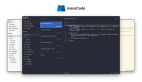盤點一款自研的Python虛擬環境管理器-帶GUI界面的那種
前言
Hey,大家好,我是碼農星期八。
事情是這樣子的,原來我一直使用的conda,用conda來進行隔離環境,但是裝了一個東西也需要用到Python,奇怪的問題發生了,conda自帶的Python怎么和那個軟件結合都不行。
經過了一波操作之后發現,單獨安裝Python解釋器使用是沒有問題的,使用conda帶的Python就不行,唉,扯淡的青春。
經過了一波操作還是老老實實卸載了conda,單獨裝上了Python解釋器,使用virtualenvwrapper來進行虛擬環境隔離。
所以呀,能用純Python就用純Python,別瞎搞!!!
遇到的問題
其實來說使用virtualenvwrapper+virtualenvwrapper-win也是挺好實現虛擬環境創建和刪除等操作的,但是我得記啊,而且命令還那么長。。。對于我這種懶人來說,有點難頂。
所以卷了一下,寫了一個簡陋的Python虛擬環境管理器,在此分享給大家。
界面如下
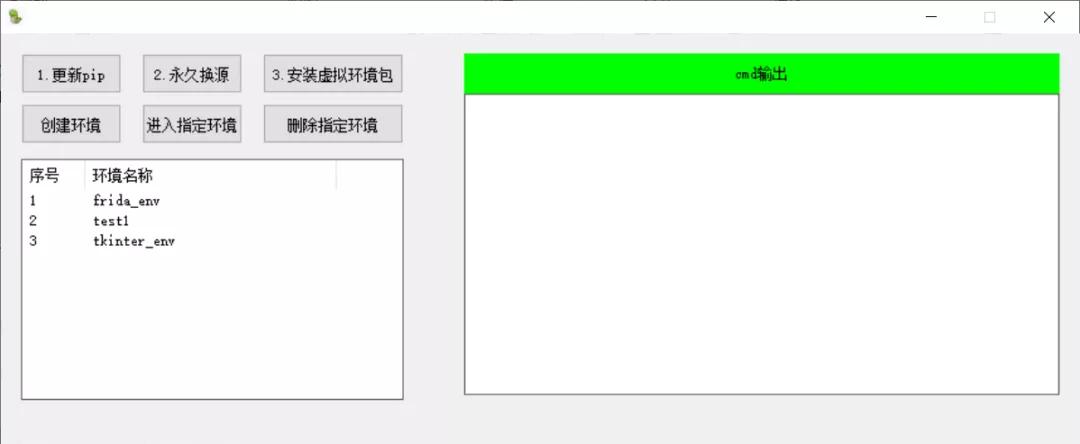
使用
本次將從一個小白的角度,使用一下這個虛擬環境管理器,那就開始吧。
1. 安裝Python
本次使用的Python解釋器版本是3.8.6,64位版本的,自行下載,將安裝包拖入win7虛擬機中。。。進行安裝。
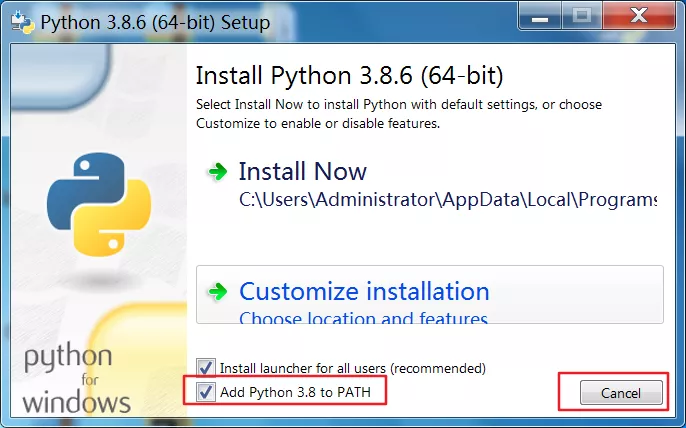
記得打上Add Python ... PATH這個選項,剩下的就不用我多說了吧!!!
安裝完畢cmd運行Python,如下表示沒得問題。
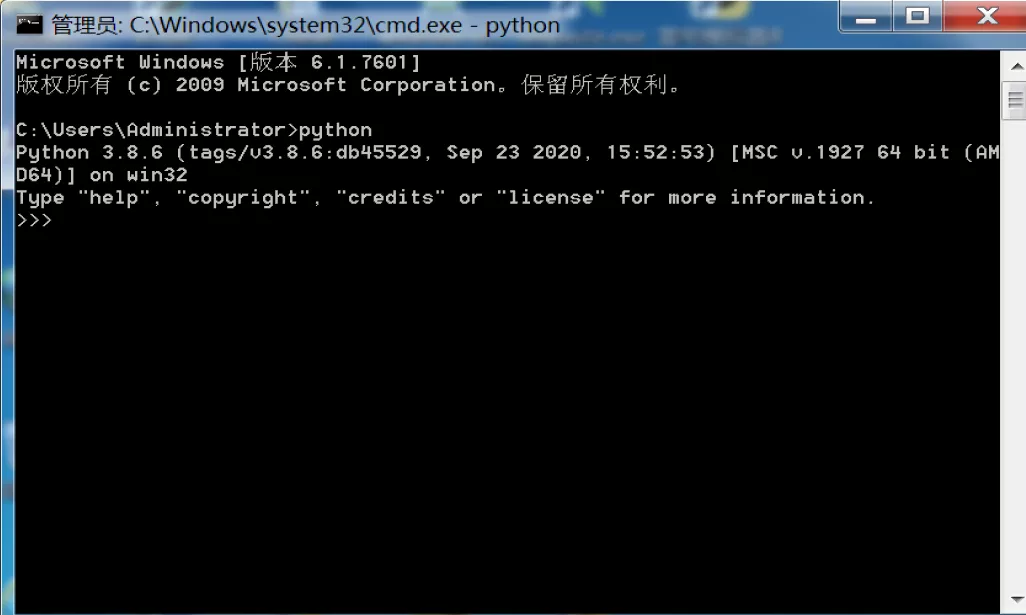
2. 創建WORKON_HOME系統變量
所有的虛擬環境都放在WORKON_HOME目錄下,所以需要創建一個系統變量,用來組織它。
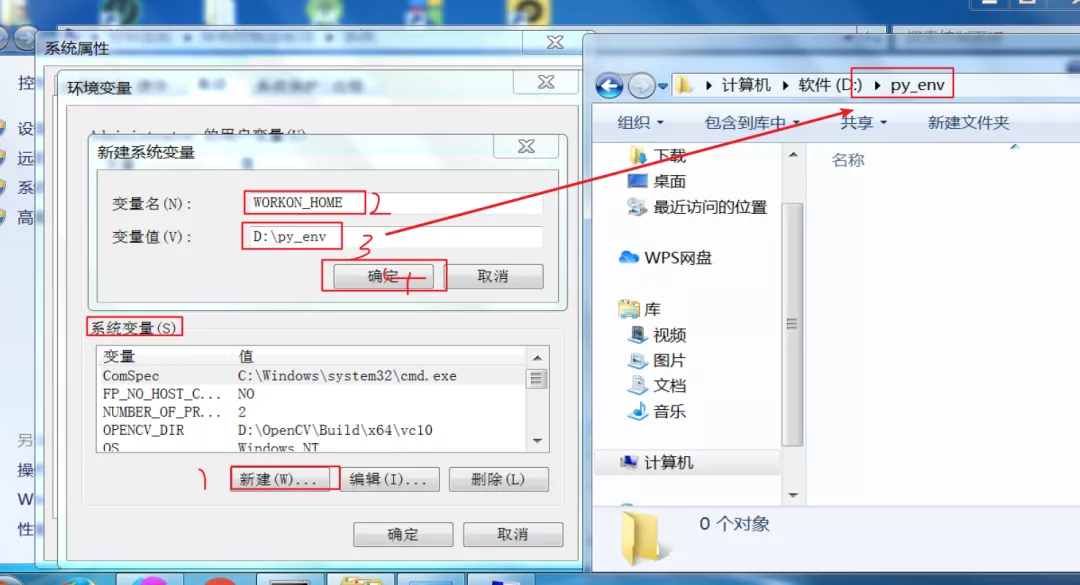
3. 使用python管理器
上述步驟完成之后,就可以開始玩python虛擬環境管理了。
剛進入首先依次點擊前三個
1.更新pip
2.永久換源
3.安裝虛擬環境包
剛進入可能會提示不是內部或外部命令,不必理會。
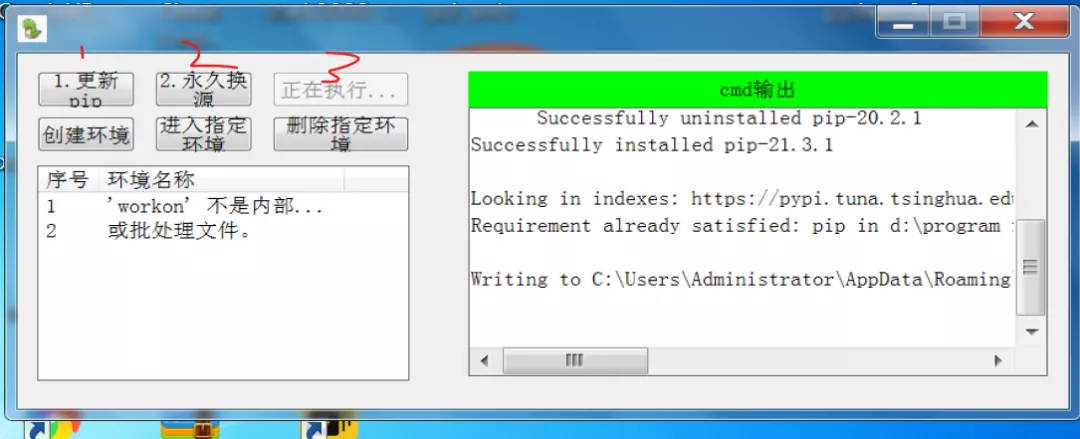
依次點擊完之后,再次打開,就沒有上述報錯了。
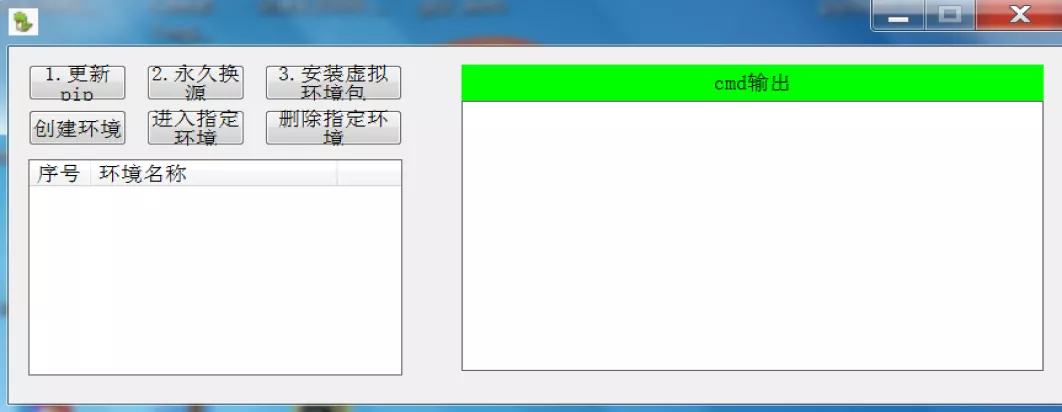
3.1 創建環境
這個本質就是使用了mkvirtualenv 命令。
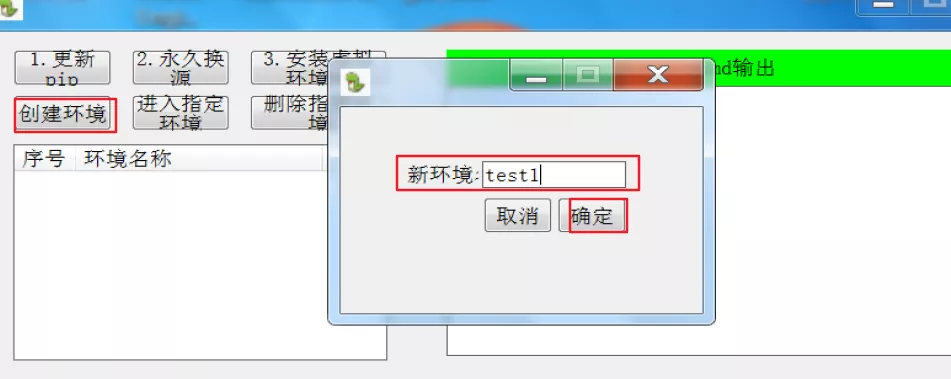
點擊確定,等待一會,就有了一個環境。
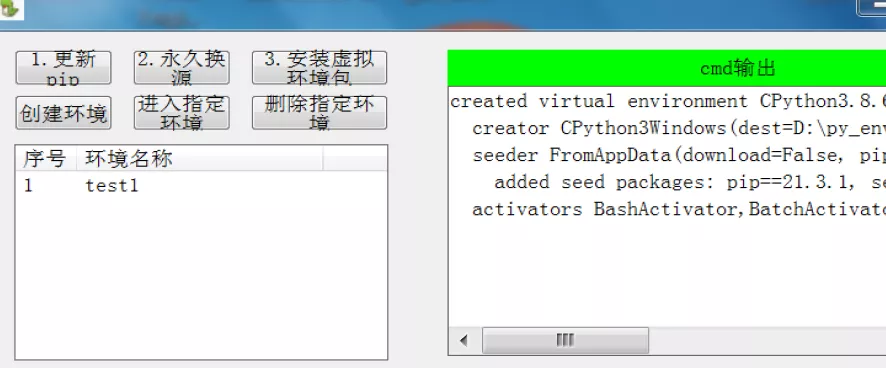
3.2 進入指定環境
本質是workon 命令,點擊一下想要進入的環境,點擊進入,直接彈出一個cmd并且已經進入了指定的虛擬環境,想用pip的話又省心一步。
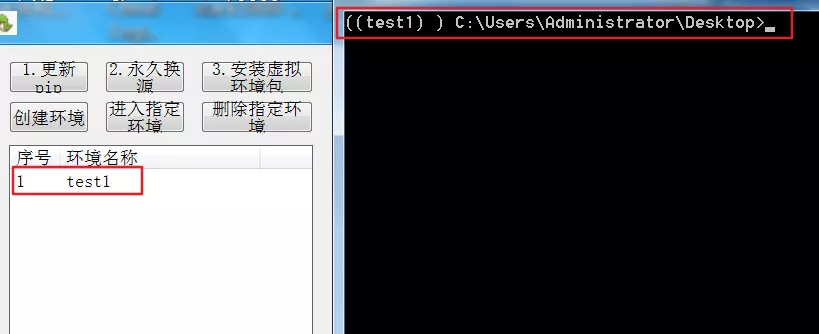
3.3 刪除指定環境
本質是rmvirtualenv 命令
想刪除哪個直接刪除就好了,也省心了
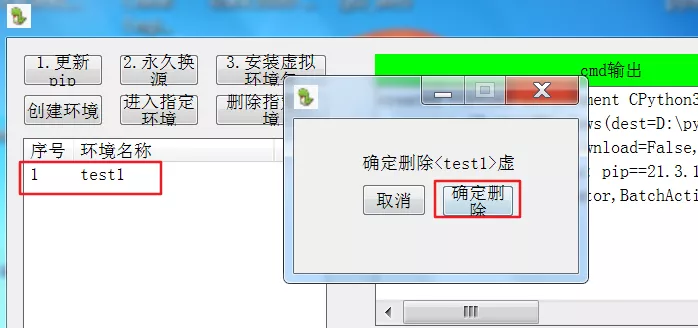
總結
做這個玩具,純屬是為了娛樂,也是為了方便自己和同道中人,你還可以發現甚至樣式還有點亂,但是我在win10上看是好好的,不知道為什么到win7就成這樣子了,問題不大,仁者見智唄!
如果在操作過程中有任何問題,記得下面留言,我們看到會第一時間解決問題。越努力,越幸運。